چرا با ری استارت کردن کامپیوتر بسیاری از مشکلات آن برطرف میشود؟

راهاندازی مجدد یک وسیلهی الکترونیکی، سادهترین روش برای حل بسیاری از مشکلات آن محسوب میشود و در بسیاری از موارد و برای طیف وسیعی از دستگاهها، کارساز است. بسیاری از مواقع، هنگامی که در کامپیوتر یا هر دستگاه الکترونیکی که داریم، با مشکلی روبهرو میشویم، اولین توصیهی پشتیبانی فنی این است که «سیستم خود را مجددا راهاندازی کنید.» این توصیه به این دلیل است که در ۸۰ الی ۹۰ درصد مواقع، بسیاری از مشکلات یک دستگاه را با یک راهاندازی مجدد ساده میتوان برطرف کرد.
این راهحل ساده، چنان در اعماق ذهن ما حک شده است که عکسالعملی فوری در این مواقع محسوب میشود. حتی فردی باتجربه و فنی نیز در این مواقع، به شما پیشنهاد میکند که دستگاه خود را مجددا راهاندازی کنید. در بسیاری از مواقع ممکن است افراد هیچ اطلاع و پیشزمینهای از اینکه چه اتفاقی برای آن دستگاه الکترونیکی افتاده است، نداشته باشند؛ اما معتقدند که راهاندازی مجدد دستگاه، میتواند مشکل را به نوعی برطرف کند.
سوالات بسیاری را میتوان در این زمینه مطرح کرد. برای مثال، چرا راهحل راهاندازی مجدد دستگاه بسیار رایج است؟ چه چیزی در مورد دستگاههای الکترونیکی وجود دارد که راهاندازی مجدد را بسیار مؤثر میکند؟ چرا در زمان روشنبودن دستگاه نمیتوان این مشکلات را برطرف کرد؟ در مقالهی پیشرو سعی شده علت این موضوع مشخص شود که چرا در بسیاری از مواقع، خاموش و روشن کردن یک دستگاه الکترونیکی در برطرف شدن مشکل آن دستگاه نقش دارد؟
در ۸۰ الی ۹۰ درصد مواقع، بسیاری از مشکلات دستگاه الکترونیکی را با یک راهاندازی مجدد ساده میتوان برطرف کرد
علت اصلی نیاز هر دستگاه الکترونیکی به راهاندازی مجدد را، اغلب میتوان به خطای انسانی نسبت داد. کامپیوترها و تمام برنامهها و دستگاههای الکترونیکی توسط انسانها نوشته و طراحی شدهاند. اگر انسان خطاپذیر است، چرا چیزهایی که خلق کرده، باید بدون شکست باشند؟ همهی ساختههای بشر ظرفیت داشتن نقص را دارند و با افزایش پیچیدگی کامپیوترها و دستگاههای الکترونیکی، تعداد نقصهای آنها نیز افزایش یافته است.
راهاندازی مجدد چگونه نشت حافظه را برطرف میکند؟
دلیل عمدهای که باعث میشود با راهاندازی مجدد دستگاه، بسیاری از مشکلات آن برطرف شود، این است که که این اقدام، حافظهی موقف دستگاه (RAM) را پاک میکند. RAM یا Random Access Memory گونهای از حافظه برای ذخیرهسازی دادهها است که اجازه میدهد فایلها در مدت زمانی کوتاه نوشته و خوانده شوند؛ بدون اینکه در این خواندن و نوشتن، تقدم و تأخر زمانی اهمیتی داشته باشد. RAM به سیستمعامل اجازه میدهد با سرعت بالا به دادههای موردنیاز دسترسی داشته باشد و به همین دلیل، تأثیر بالایی بر سرعت عملکرد سیستم دارد.
نکتهی دیگری در رابطه با RAM که به این مبحث مرتبط میشود، این است که تمامی دادههای ذخیرهشده روی آن، بهعنوان یک حافظهی موقتی، پس از هر بار راهاندازی دوبارهی سیستمعامل پاک میشوند. برای مثال، ممکن است که هنگام کار با کامپیوتر بسیاری از برنامهها را باز و بسته کنید و به این دلیل، لاگها و کشهای موقتی زیادی در پردازشهای پسزمینه ایجاد شود که شما از وجود آنها باخبر نیستید. درنتیجه، برنامههایی که نیاز به مقدار زیادی از یک منبع قابل دسترسی دارند، بیش از همه در حافظهی RAM ذخیره میشوند و آن را درگیر میکنند.
وقتی RAM دیگر کشش درگیر شدن را نداشته باشد، نشت حافظه رخ میدهد و این مسئله به کند شدن سرعت و ظهور انواع مختلف خطاها در سیستم شدت میبخشد. حال تصور کنید، هنگام راهاندازی مجدد رایانه و با قطعشدن برق، تمام برنامهها متوقف میشوند و حافظهی RAM نیز پاک میشود. با انجام دادن این کار، سیستم شما شروعی دوباره خواهد داشت.
باید توجه داشت که عدهای از کاربران از ویژگی شروع سریع (Fast Startup) در ویندوز ۱۰ استفاده میکنند. با استفاده از این گزینه، سیستم مجدداً راهاندازی نمیشود و برای بهرهبردن از مزایای اندازی مجدد، حتما باید سیستم را Restart کرد.
صفحهی آبی مرگ
مثالی از مسئلهی رایج و مهم در رایانههای ویندوزی، «صفحهی آبی مرگ» است. اشکال در عملکرد سختافزار، موجب ظاهر شدن صفحهی آبی مرگ میشود که آن را به اختصار BSOD مینامند. در این شرایط اتفاقی میافتد که بهدنبال آن، سیستم ویندوز قادر نیست تا مشکل را با درایور سختافزار حل کند؛ بنابراین فقط متوقف شده و این توقف ناگهانی منجر به ظهور صفحهی آبی مرگ در ویندوز میشود. در این مرحله هیچ بازگشتی وجود ندارد و تنها گزینهای که میتوان برای حل مشکل از آن استفاده کرد، راهاندازی مجدد سیستم است که خود کامپیوتر نیز آن را پیشنهاد میکند. صفحهی آبی مرگ در پی بروز خطای توقف رخ میدهد. این مشکل بحرانی موجب کرش کردن ویندوز و توقف فعالیت آن میشود. تنها راهحل ویندوز در این نقطه ریستارت کردن سیستم است. این خطا ممکن است منجر به از دست رفتن دادهها شود؛ زیرا برنامهها فرصتی برای ذخیرهی دادهها ندارند.
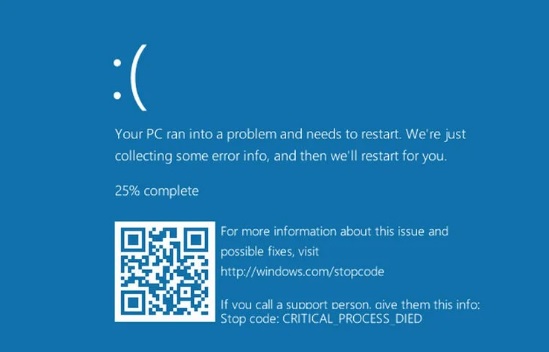
یک مثال متداول دیگر به مسئلهی گرافیکی مرتبط میشود. توقف کار درایور گرافیک در ویندوز XP باعث از کار افتادن کامپیوتر میشد. بااینحال، درصورت توقف کار درایور گرافیک در ویندوز ۸ یا ۱۰، برای یک ثانیه متوجه از دست دادن تصویر میشوید و سپس میتوانید همه چیز را به حالت عادی بازگردانید. درواقع، در نسخههای جدید ویندوز، دسکتاپ ویندوز جلوههای گرافیکی جذاب خود را برای چند لحظه قبل از بازیابی مجدد از دست میدهد و در پشت صحنه، ویندوز در حال راهاندازی مجدد درایور گرافیک دارای اختلال است.
علاوه بر کامپیوترها، مشکلات بسیاری از دستگاهها مانند مودم و تلویزیون هوشند نیز با راهاندازی مجدد حل میشود
البته که راهاندازی مجدد فقط به کامپیوترها محدود نمیشود و حتی تلویزیون شما ممکن است مانند یک کامپیوتر، به راهاندازی مجدد احتیاج داشته باشد. جادوی راهاندازی مجدد در اکثر دستگاههای الکترونیکی مانند تلفن اندروید، روتر وایفای، DVR ها، مودمها، سیستمهای امنیتی خانگی، دوربینهای دیجیتال و حتی نرمافزارهایی که روی سیستمعامل ویندوز اجرا میشوند نیز، قابل استفاده است.
بهعنوان مثال روتر WiFi شما مانند رایانه با نرمافزار اجرا میشود. یک چرخهی برق، یعنی خاموش کردن روتر به مدت حداقل ۳۰ ثانیه، حافظهی پنهان آن را پاک کرده و نرمافزار را دوباره تنظیم میکند. در گذشته، مرورگر فایرفاکس، یکی از دلایل اصلی نشت حافظه در رایانههای شخصی بود. با گذشت زمان، فایرفاکس اغلب بیشتر و بیشتر در مصرف حافظه نقش دارد و همچنان نیز، نقش آن پررنگتر میشود و سرعت آن بیشتر کاهش مییابد. بستن فایرفاکس و راهاندازی مجدد آن باعث میشود تمام حافظهی قبلی این مرورگر پاک شود و مجددا از نو آغاز شود. در تمام موارد، یک راهاندازی مجدد، وضعیت فعلی نرمافزار را از بین میبرد و هر کدی که در وضعیت نامناسبی گیر افتاده باشد نیز، پاک خواهد شد. هنگام راه اندازی مجدد، رایانه یا دستگاه، سیستمعامل را از نو بالا میآورد و تمام نرمافزارها از اول راه اندازی مجدد خواهد شد. بیشتر کتابچههای راهنمای دستورالعمل دستگاههای الکترونیکی، از راهاندازی مجدد یا تنظیم مجدد دستگاه بهعنوان راه حلی برای عادی شدن عملکرد آن یاد میکنند.
این مشکلات حتی برای وسایل الکترونیکی پیچیدهتری مانند تلسکوپ فضایی هابل نیز، اتفاق میافتد. با اینحال، راهاندازیهای مکرر یک دستگاه، احتمالاً نشانهی یک مشکل بزرگتر است. در نظر داشته باشید که نیاز به راهاندازی مجدد هر دستگاه الکترونیکی در بعضی از مواقع کاملا طبیعی است، خصوصاً اگر کارهایی را انجام داده باشید که نیاز به تعامل بسیاری با سیستمعامل دارد؛ مانند بهروزرسانی درایورها، نصب بهروزرسانیها یا نصب مجدد نرمافزار.
بااینحال، اگر شما بهطور مداوم نیاز به راهاندازی مجدد داشته باشید، احتمالا وسیلهی الکترونیکی شما با مشکلاتی مواجه شده است که با راه اندازی مجدد فقط بهطور موقت رفع میشود. در این شرایط ممکن است به راهحل قویتری احتیاج پیدا کنید؛ زیرا ممکن است یک سختافزار از کار افتاده باشد، فایلهای مهم ویندوز خراب شده یا ممکن است سیستم شما به یک بدافزار آلوده باشد. در این شرایط، لازم است که روشهای دیگری را نیز برای عیبیابی دستگاه موردنظر امتحان کنید.
در بسیاری موارد که ویندوز به کندی اجرا میشود، بیشتر کاربران تمایل دارند سیستم را در حالت خواب قرار دهند. در این شرایط، رایانه برای روزها یا هفتهها خاموش نمیماند و اغلب منجر به کندی پاسخ میشود. در این شرایط اطمینان داشته باشید که آن وسیلهی الکترونیکی به حرکتی غیر از پاک کردن چیزهای غیرضروری منابع سیستم بهویژه RAM نیاز ندارد. از این رو، راهاندازی مجدد آن وسیله، راهحل سریع و کارآمدی در این مورد است.
راهاندازی مجدد یک دستگاه الکترونیکی میتواند منابع سیستم را آزاد کرده و سرعت از دست رفته را بازگرداند
چندین دلیل دیگر نیز برای کاهش سرعت سیستم وجود دارد و راه اندازی مجدد در همهی موارد پاسخگو نیست. برای مثال، اگر فن سیستم شما مکررا شروع به چرخیدن با سرعت زیاد میکند، به این معنا است که مصرف CPU شما به ۱۰۰ درصد رسیده است.
CPU یا پردازندهی مرکزی، مغز رایانهی شما است. درست همانند مغز انسان، اگر پردازشهای زیادی به سوی آن ارسال شود یا انجام یک کار، انرژی زیادی از آن بگیرد، دچار احساس سنگینی میشود. همانطور که در هنگام سنگینی وظایف، کار کردن برای انسان سخت میشود، اگر از پردازنده هم انتظارات زیادی در یک لحظه وجود داشته باشد، کند عمل خواهد کرد. برای اینکه مطمئن شوید آیا مشکل از مصرف CPU است یا خیر، وارد «Task Manager» شوید (کلیدهای Ctrl + Shift + Esc را فشار دهید). اگر برنامه یا سرویسی حتی پس از ریستارت کردن همچنان درصد بالایی از توان پردازشی CPU را بهخود اختصاص داده، میتوان نتیجه گرفت که این سرویس بهدرستی کار خود را انجام نمیدهد.
برای رفع مشکل میتوانید بهصورت دستی این سرویس را غیرفعال کنید. در ویندوز خود عبارت «Services» را جستوجو کرده و در پنجرهای که باز میشود بهدنبال «Windows Management Instrumentation» بگردید. روی آن راست کلیک کرده و سپس گزینهی «Restart» را بزنید. در صورت نیاز میتوانید بهصورت کامل این سرویس را غیرفعال کنید. راهاندازی مجدد رایانه نیز میتواند مشکلگشا باشد. راهاندازی مجدد یک دستگاه الکترونیکی، همچنین میتواند منابع سیستم را آزاد کرده و سرعت از دست رفته را نیز، دوباره به دست آورد.
منبع: زومیت


نظر شما :